まえがき
FAB3Dコンテスト2017から早いことでもう一年。今年もこの季節がやってまいりました!!!
この一年間、ファブラボでは3Dプリンターやレーザーカッターを使いこなせるようにになり、プログラミングも学ぶことができました。また、電子工作の分野でも最近ではオタクになりつつあり、家がだんだんと部品の山になっている現状です(それはそれでいいことですが)。
とにかく、今の自分は昨年の自分よりもはるかに成長していることは確かです。その成長を確かめるためにも、そしてまた多くのことを学ぶためにも、また今年もファブ3Dコンテスト2018に向けて制作することを決意しました。
どうぞ宜しくおねがいします(*´∀`)!!!
前回について

昨年は、未来の楽器「手ルミン」を制作しました。音も形も可愛い、そんな楽しい楽器を作れたなと思っています。
しかし、沢山コードがあったり、あまり目立たなかったりと改善したい点も沢山ありました。
今回はそれらの反省点を生かしてよりより楽器を作っていきます。
どんな楽器を作ろうか?
目標は『わーすごい!演奏させてー!!って言われる楽器』
そのためには、、、
・今までにない「未来感」
・斬新なデザイン
そして、自分のスキルを活かす!
・3D・2Dデザイン
・プログラミング
・電子工作
「見ただけで演奏したくなる楽器」って?
斬新なデザインだとみんなの目を引けそう
→演奏スタイルが斬新だったら面白いかも!
→体の動きを音にしたい!!
完成イメージ!

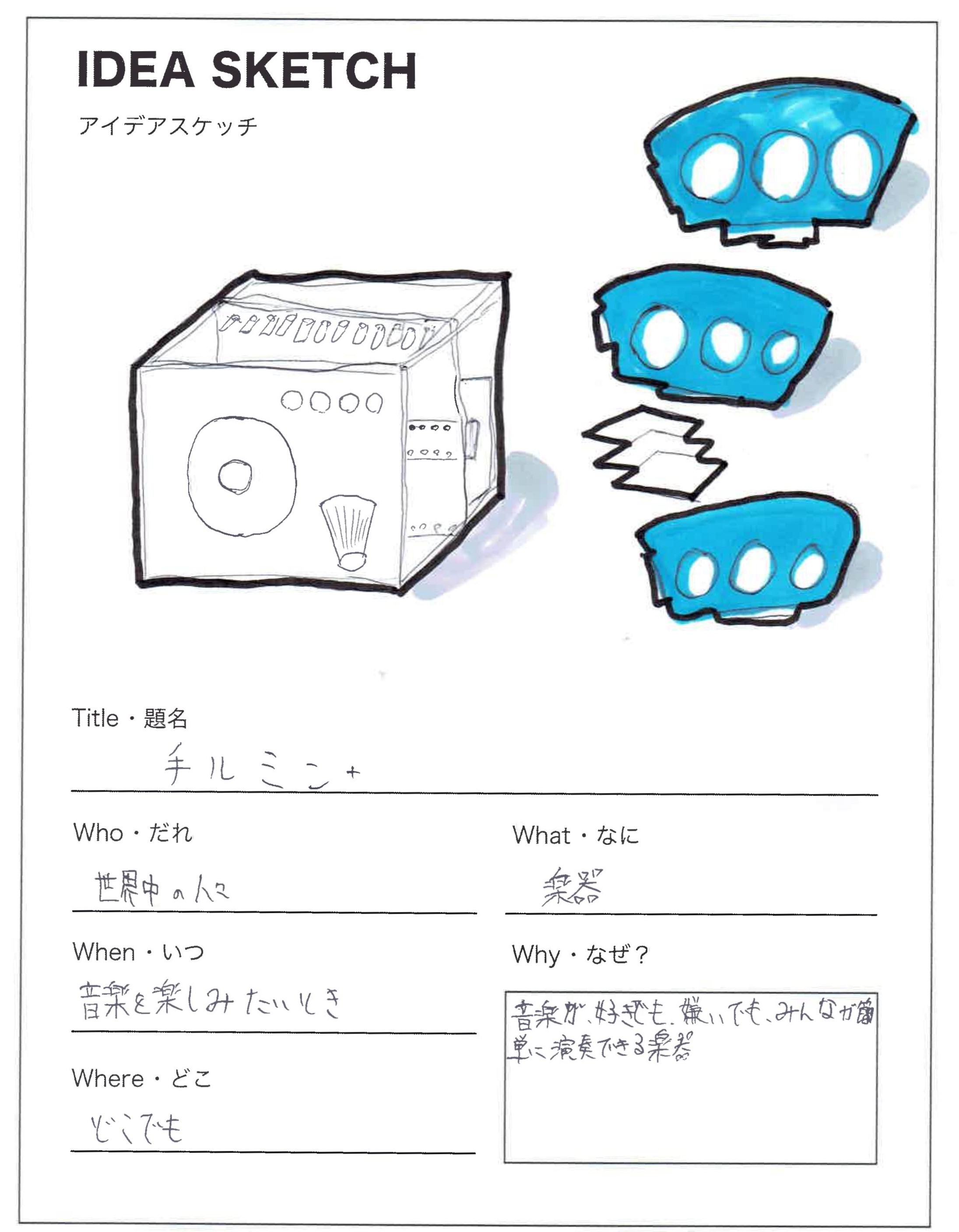
前回の楽器の反省点も生かして今回の楽器のイメージはこんな感じ
- なるべくコードなどの配線を外に出したくない(無線化する)
- 色々な演奏スタイルを楽しめる。
- LEDがきらびやかに光る
- 直感的に演奏ができる
- 音楽が嫌い・未経験の人でも楽しめる
- 色々な音
- 外見も斬新でスマート
こんな楽器を作れたら、みんなもきっと驚いてくれるはず
制作頑張ります!!
無線化・コードレス化

コードは演奏するときにとても邪魔になる上、デザインもあまりよくない
しかし、無線モジュールを使えばそれらは改善できる!
無線モジュールで有名なものは、ZigBeeなどがあるけど、今回はトワイライトワイヤレスモジュールというものを用いたいることにしました
これの特徴は、センサー側にマイコンを載せなくても、アナログ・デジタルの値を直接送信することができ、また、配線も簡単でスマートできます
そんなことよりも、マッチ棒が可愛いすぎるー!笑
色々な演奏スタイルを楽しめる
従来の楽器の演奏スタイルは、リコーダーだったら息を吹く、太鼓だったら叩く
今回は、もっと斬新で新しい演奏スタイルを楽しみたい
- 体を動かす
- 息を吹きかける
こんな演奏スタイルを実現するためのセンサーを考えよう
どんなセンサーを使おうか?
加速度センサー

動きを認識するといえば、このセンサー
今回は、KXSC7-2050という個人的には一番好きな加速度センサーを使おうと思います
このセンサーは、I2Cではなく、アナログでセンサー値を出してくれるので、簡単に扱うことができるのが魅力です
距離センサー

前回の手ルミンでも用いた、シャープ製の距離センサーを使いたいと思います。
このセンサーは、アナログ電圧出力だけでなく、デジタル(I2C)通信もできる上、サイズも小型です。
また、電源もトワイライトと同じく3Vなので、使いやすいはず
息圧センサー

息の強さ(息圧)を測れるセンサーを探したのですが、なかなか見つかりませんでした。。。(泣)
そこで、今回は大気圧センサーを用いて息圧を計測してみようと思います。しかし、実際に息圧を測れるかは分かりません。無理だったら他の方法を考えます
マイコンボード

みんな大好きArduinoを使います!
Arduinoには、UNOを初め、NANO、Pro Miniなど色々な種類がありますが、今後回路設計などをしていくときに何を使うかは考えていきたいと思います。
今のところは、USBシリアル変換が載った、Arduino Nanoを使いたいなぁと思ってます。
音を出すには?
tone関数の問題点

Arduinoで音を出すといえば、tone関数がありますが、これにはある問題点があります。
tone関数の波形は、短形波なので、音がポツポツと聞こえることがあります。
やはり楽器は綺麗な音が命!サイン波など他の波形の音を出したい!
音響合成ライブラリー『Mozzi』
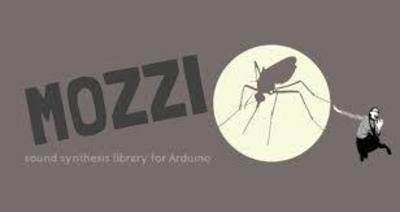
Arduinoからサイン波などを出すには、Mozziというライブラリーを用います。
基本的な使い方としては、ライブラリーをインクルードするだけですが、ライブラリーの性質上様々な制約があります。例えば、
- AnalogWriteができない
- Delayが使えない
などいくつかあります。制約は多いですが、非常に使いがいのあるライブラリーだと思います。
トワイライトを使ってみよう!
ArduinoでBluetoothモジュールなどの無線装置を使ったことがないので、人生初のことです。実際に、演習をして、制作に望むことにしました。
LEDをつける・消す
無線でLEDをつける・消すをしてみました。トワイライトでは、アナログ入力を使ってないときは必ず電源に繋げなければならないそうです。
アナログを送信する
トワイライトでは、入力側ではセンサーからのアナログ値を直接入れることができます。しかし、出力側では送られてきた値がPWMとして出てきます。そのため、PWMをアナログに変換することが必要です。今回は、変換回路として抵抗(10KΩ)とコンデンサー(0.01μF)を使います。
各種センサーモジュールを作ろう!
ブレッドボードで設計
各種センサーをブレッドボードに載せて、配線を確認します。
右の図は、加速度センサーを載せてみた例です。
問題発生!?
息センサーという名目のセンサーが売られてないため、今回は大気圧センサー(BMP180)を使おうとしました。
このセンサーは、I2C通信を用いるため、通常であれば、簡単に使うことができます。
今回は音を出すために音響合成ライブラリー「Mozzi」を用いますが、そのライブラリーの制約として”I2Cが使えない”ということを初めて知りました。
なお、これは内部的な問題のため、マイコンの書き込みの際はエラーが出なかったので、原因究明までとても時間がかかりましたが、オシロスコープの使い方を学べたので良かったかなと思います。
息圧を調べるために、また別の方法を考えないといけません。
ユニバーサル基板に実装
ユニバーサル基板にセンサーを実装しました。
センサー識別のために、デジタルポートを2つ用い、それらのポートのそれぞれのON・OFFを調べて識別しています。この加速度センサーモジュールでは、2つのポートをGNDへ繋ぎ、ONとONにして区別しています。
どうせならArduinoも自作しちゃおう!

随分前に秋葉原に行ったときに、Atmega328P-PUを買ったのですが、ブートローダーを書き込んだだけで、放ったらかしにしていました。
どうせなら、マイコンボードも自作しちゃおうぜ!という謎思考から、自作することにしました。
回路を設計する
Arduinoはオープンソースなマイコンボードなので、回路図もググれば出てきます。
参考程度までに、回路図を書いてみました。
ブレッドボード上で組む

マイコンを初め、水晶発振器(※Mozziを用いる場合は、動作周波数が16MHzでないといけません)などいくつかのパーツを組んでいきます。
5Vを作るために、ちゃんとレギュレーターも載せました。作るときは、とことん細部までこだわるのが自分の性格です。
書き込みには、FTDI(FT232RL)を用いて書き込みます。
いよいよユニバーサル基板にはんだ付け

ブレッドボード上で配線を確認したので、いよいよユニバーサル基板に実装します。今回は、挑戦も兼ねて、かなり小さいユニバーサル基板につけていきました。なかなかドキドキですが、がんばりました。
火傷には要注意ですね(冗談抜きで熱いので。。。(だって350℃ですよ!!))
あと、なかなか写真もインスタ映えです笑
3端子レギュレーターをチップ化

3端子レギュレーターが大きくドーンと乗っかっているのが気になったので、チップレギュレーターを用いることにしました。ユニバーサル基板上では初のチップ部品となるので緊張しました。精密ピンセットで押さえながらつけるとうまくいきました。初めてにしては上出来ですよね笑
しっかり5Vも取れていたので一安心です😋
Lチカでテスト
自作ArduinoでLチカをしてみました。
今後自作Arduinoのことをなめちゃんでいいのと呼んでいきます笑(というのも、なめ・なめちゃんは何世代か続くあだ名であり、また、某有名Arduino互換機もこういう感じの名前なのでこうなりました)
アンプも自作したい!
なめちゃんでいいのを作ってみたら、「自作めっちゃ楽しいじゃん」と感じ、自作することにハマってしまいました。
どうせなら、アンプも自作しちゃおうと思います。
そもそもアンプって何?

アンプという言葉は、「増幅する」という意味のamplifierから来ています。
その名の通り、音を増幅するための装置なのです。
Arduinoが出せる音の信号は非常に小さいため、そのままではスピーカーから音を出すことはできません。そこで、アンプを通すことで、信号を増幅し、音を出すことができるのです。
アンプを自作しよう!
今回は、アンプICを用いて、アンプを作っていきます。
ネット上には多数の回路図が載っていますが、増幅率が高くて、音が綺麗に出せそうな回路を使います。
とりあえず、右のような回路を作ります。
はんだ付け
先程書いた回路図をもとに、はんだ付けしていきます。
ユニバーサル基板へのはんだ付けはもう慣れてきたので簡単にできました。
結構綺麗にはんだ付けできるようになったなぁと自分でも思います。
フィルターも載せる
音響合成ライブラリー「Mozzi」を用いると、人によっては、高周波(16KHz)の音を感じることがあります。その音を除くため、ノイズカットフィルターを実装します。
完成!

アンプとフィルター回路を含め、すべて一つのユニバーサル基板に実装できました。一応完成です。
音がならない!?
アンプを実装してテストしたときには音が出たのに、その後、フィルターを載せた途端に音が極端に小さくなりました。
おそらく、回路を間違えた、または、フィルターによって出力が小さくなった、ことが考えられます。
いろいろと調べたところ、フィルターの回路図を見間違えていました。それを直したところ綺麗に音を出すことができました(一安心です・ω・)。
トワイライトシールドを作る
トワイライトは何かと、配線が多く、ブレッドボード上で配線すると線が多く、何がなんだかわからなくなてしまいます。そうすると今後、GNDと電源をつなぎ間違えるという被害が出そうなので、さっそくユニバーサル基板にはんだ付けしちゃおうと思います。
トワイライトはアンテナ付きから、アンテナプリント済みのトワイライトに交換しました。
はんだ付け
トワイライトもはんだ付けしていきます。PWM変換回路などつなげる箇所が多いので配線ミスをしないよう気をつけました。しっかり、下にあるなめちゃんでいいのにも刺さり、自作Arduinoの自作無線シールドってところです笑
ちなみに、トワイライトの電源は3Vなので、LEDは抵抗をつけなくていいと思っていましたが、抵抗を付けないとトワイライトに多くの電流が流れてしまい、最悪の場合にはトワイライトが壊れてしまうそうです。定格電圧を守るだけでなく電流も大事ですね。
※以下、これを無線シールドと呼びます
送信側も作成

送信側も作りました。以前に、センサーのシールドを作ったのでそれに合わせて配線しました。
音を出す・出さないを制御できるようにタッチセンサーもつけました。
ちなみに、電池ケースは3Dプリンターで以前自作したものです。
ベニヤ板楽器!!!
個人的に好きなYoutubeチャンネル「吉田製作所」では、ベニヤ板に、マザボやら電源やらをくっつけ、ベニヤ板PCというものを作ってます(わからない方はググってください)。まぁ、正直言うとそのノリで作ってみました。(ベニヤ板ではなく、ダンボールですが....)
それはさておき、こうした方が、配線もわかりやすくゴチャゴチャしないので、得策かなと思います。
問題発生!?!?
今回は、なかなか重度な問題です。ユニバーサル基板にせっかく実装したのですが、無線通信ができません。
どうすればいいのでしょうか?
問題を解決する ~状況を整理する~
ユニバーサル基板に実装したら、無線通信できなくなった
→配線ミスの可能性
→トワイライトが壊れた
配線ミスを確認したのですが、ミスは見られませんでした。また、再度ブレッドボードで組んでみるとちゃんと動き出したので、トワイライトの故障の可能性は低いです。
ということは、やはり配線ミスでしょうか?
リセットが原因!
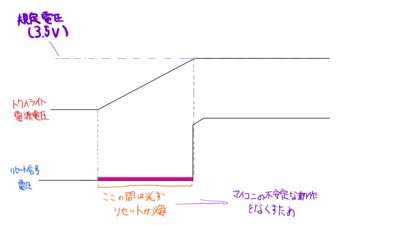
色々と探ってたら、トワイライトをリセットしてあげると動き出すことがわかりました。原因はリセットです。
マイコン(今回のトワイライトもマイコンです)では、リセット関連でトラブルの種になることはよくあるらしいです。
マイコンでは電源が正常電圧になるまでの間は、リセットをし続けないと、マイコンは正常電圧よりも低い電圧のときから動き出し、不安定な動きをしてしまいます。さきほどの無線シールドでは、レギュレーターなど電源周りが複雑で動作が不安定なのだと考えられます。
自動的にリセットを掛けたい!
リセットをすれば治るので、起動時に毎回リセットをしてあげればいいのです。
色々と考えた末、リセットICとかを使うよりも、ArduinoのいずれかのI/Oピンにトワイライトのリセットをつなぎ、起動時にそのピンをLOWにしてあげることにしました。
結果、この問題を解決することができました。(さぁ、次はどんな問題にぶち当たるかなぁ)
改めて息センサーをどうするか考える
息センサーというものが手に入らないということで、大気圧センサーを使おうとしましたが、Mozziの特性上I2C通信ができず使えませんでした。
マイクロモーターを使おう

モーターはプロペラなどをつけて回すと発電します。そこで、マイクロモーターに3Dプリンターで作ったプロペラを付けて、息を吹きかけて発電し、その生み出した電圧をArduinoのアナログポートで読み取るという機構を考えました。
小型DCモーター)
プロペラを作る
いかに効率的にモーターを回せるかが課題です(そうでないと酸欠になって死んじゃいます笑)
風力発電所で使われているプロペラや飛行機のプロペラなどネットで見ながらモデリングしました。
息圧センサーモジュール完成!
センサーケースを作る
息センサー・距離センサー・加速度センサーがようやくモジュール化したので、センサーのケースを作っていきます。
各センサーに合わせてモデリング
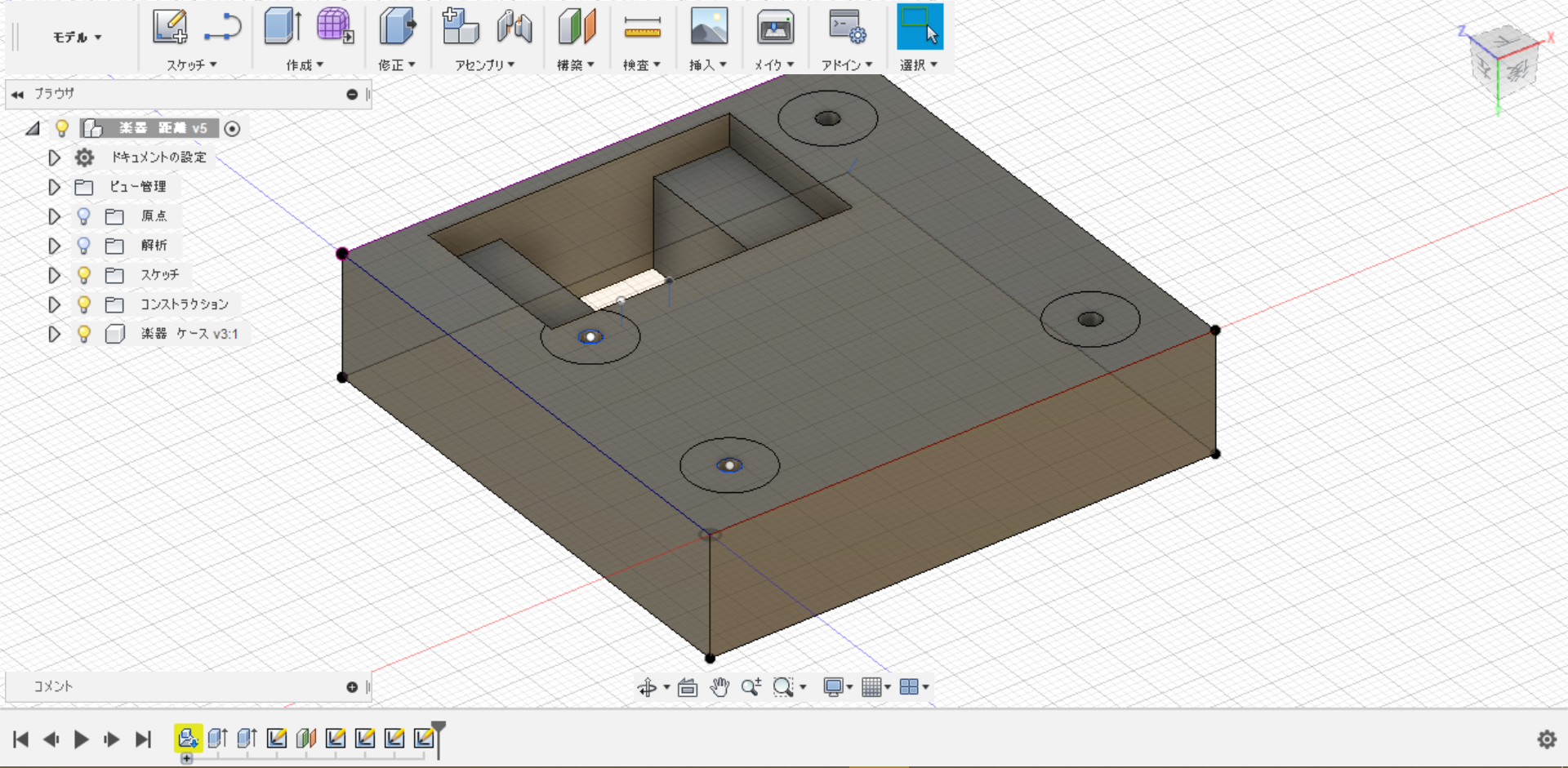
各センサーの寸法を測ってモデリングしました。
すべて同じ大きさのユニバーサル基板を使ったので、設計はだいたい同じです。
ケースを2つに分けてそれぞれをタッピンねじで止めようかなぁと考えています。(写真の穴はそれ用の穴です)
完成!
最近、モデリングの腕が上がってきて3Dプリントしても大きな失敗をすることが少なくなってきました。いい調子です。
全て出し終え、はめてみましたがめちゃくちゃいいです~!
イロトリドリ♪♪で可愛いです!
送信側のケースも作る!
いろいろと形になってきたので、次は送信側のケースを作っていきます。
データ作成
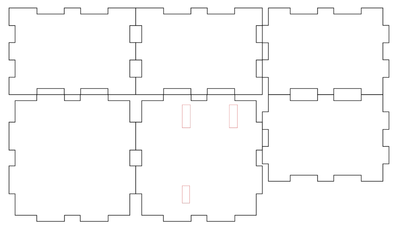
今回は、レーザーカッターを使って作っていこうかなぁと思います。
まず、MakerCaseという神なサイトから、四角いケースのデータを作ります。
その後、そのデータをInkscapeで開き、スイッチやメスピンソケットを出す穴などを開けます。
レーザーで出力
レーザーカッターの使い方ももうお手の物です。
3mmのアクリルを使って、出してます。
(3Dプリンターも欲しいけど、レーザカッターも欲しいなぁ、なんて最近妄想してしまう自分は一体...)
完成!(だけど...)
何回か微調整を繰り返しましたが、なんとか完成です。
確かに中が透けててかっこいいんですが、何かちょっと物足りない感じがしました。
恐らく、透明であることで、安っぽさのようなものを感じてしまうのだと思います。
なので、もう一度デザインから考え直してみます。
3Dプリンターを使おう!

レーザーカッターが嫌なら3Dプリンターを使おうという単純な発想で、3Dプリンターでケースを作ることにしました。
寸法などは、レーザーカッターで作ったときと同じなので、簡単にできました。
完成!

いい感じにできちゃいました!
黄色と白で作ったので、色合い抜群!さらにセンサーもつければもうインテリアです!!!(うまく出来すぎてかなりテンションが上ってます↑↑)
受信側ケースを作ろう~
段々と完成に近づいてきました!
データ作成
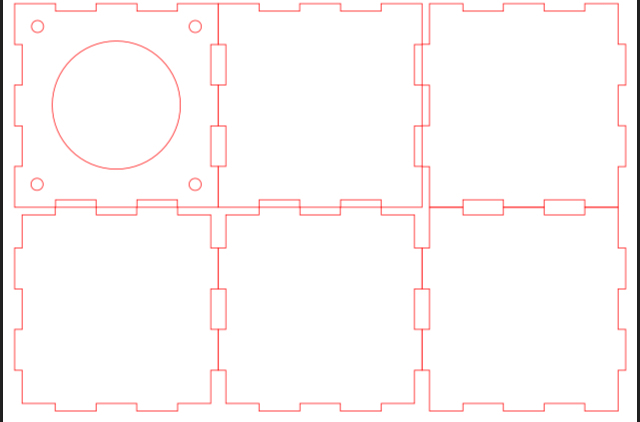
送信側ケースを作った際にも使った、MakerCaseを利用して立方体の箱を作り、Inkscapeで編集しました。
最終的には、センサーに合わせてLEDを光らせたいので、和風な模様をくりぬいてみることにします。
レザーで加工
レーザーカッターで加工します。今回は、木目調の楽器にしたいので、mdfとかでなく、合板を使いました。
木の味が出ていて素敵です(^ω^)
完成!(なんだけど...)

完成して組み立ててみたのですが、こうしてみるとちょっと木の良さがうまく出てないように感じました。
木目をもう少し際立たせたいです。
ニスを塗ろう!
以前、ダイソーに行った時に、工具売り場の下の方にニスが売っていて、いつか使いたいなぁと思っていました。
ということで、ダイソーに行き、ニスを買い、塗ってみたところ、想像を遥かに超える完成度になりました!!大満足です!!
CUBEsの彫刻もいい味です
LEDを光らせたい!
完成に近づいてきたところで、改めてはじめの方に考えてい、未来の学校の構想案を見返しました。
そういえば、LEDの件を忘れてたので、今から作ります。
どんなLEDを使おうか?

LEDと言っても、実はいろいろな種類のLEDがあります。
ポピュラーな赤や青、RGBといったものなど様々です。今回は、沢山のLEDが連なっていても簡単に扱うことのできるマイコン内蔵LED”NeoPixel”を使いたいと思います。
NeoPixelは、電源・GND・信号線の三本で操作でき、スマートです。また、ライブラリーをいれるだけで、すべてのLEDを一括に制御できます。
壁に当たる!(ゴッツン)
また壁に当たりました。まぁ、想定してたことなんですけど、MozziとNeoPixelのライブラリーは一緒には使えませんでした。
ということで、Arduinoをもう一台作り、NeoPixelようにしたいと思います。
再度、Arduino自作
またまたArduino自作です。二代目なめちゃんでいいのとでも言うことにします笑
いつか、売り出したいですね~w
シリアル通信とNeoPixel
シリアル通信でセンサー値を送信してあげようと思ったんですが、今度はNeoPixelのライブラリーと干渉してしまいました。
そこで、最終作として、一台目なめちゃんでいいのにつながっているトワイライトのデジタルアウトポートから直接二代目につなぐことにしました。
試して見たところなかなかいい感じにできました。
組み立てるぞー!
ようやく終盤です!いざ、組み立てに入ります!
組み立て

組み立てというか、箱の中にうまく収納させるだけなので、簡単です!
パーッとツッコんで(※ココらへんの性格は雑です)いい感じにできました。
問題発生!? そして後悔...
まぁ、これは僕が悪いです。というのも、テキトーにパーツを詰め込んで電源を入れたら、タッチセンサーがピ,ピ,ピピピ,ピッピと何やら挙動不審な動きを仕出しました。原因不明です...
かなりの時間検査につぎ込んだところ、スピーカーのケーブルや他の電源ケーブルなどで、電磁誘導が起きて、タッチセンサーを誤動作させていました。
やはり、配線等、組み立てのときは、超スーパー綺麗に詰め込んであげないとだめですね。後悔しました。
二度目の組み立て そして完成!
いろいろと事故ったので、再度壊して組み立て直しました。
今回は、うまくいきました。マステを若干貼りすぎた感がありますが、タッチセンサーも快調に動いているのでよしとします。
以上完成です!!
なんか、こう見るとデスクトップパソコンに見えますよね??
少しだけプログラムについて話ときます
正直言ってプログラミングはあんまり好きではないです。僕にとってのプログラミングはものづくりをするためのツールであってマテリアルではないです。ここでは、僕のものづくりについて話したいと思ってます。よって、ここで詳しい説明をするのは自分の性に合わないので割愛します。
もし知りたければ、コメントくださいm(_ _)m
完成!!!!!!!!!!!

やったー完成しました!!!!!嬉しい、嬉しすぎる!!
見た目も最高だし、自分でもこれはすごいと感じます!!
送信側について
タッチセンサー(くぼみ)に触れると、音がなり始めます。
以下の説明はかなり雑ですがれ、それしか言えないぐらい演奏が簡単ってことです。
距離センサー(ブルー)

上下に振るだけです!
加速度センサー(グリーン)
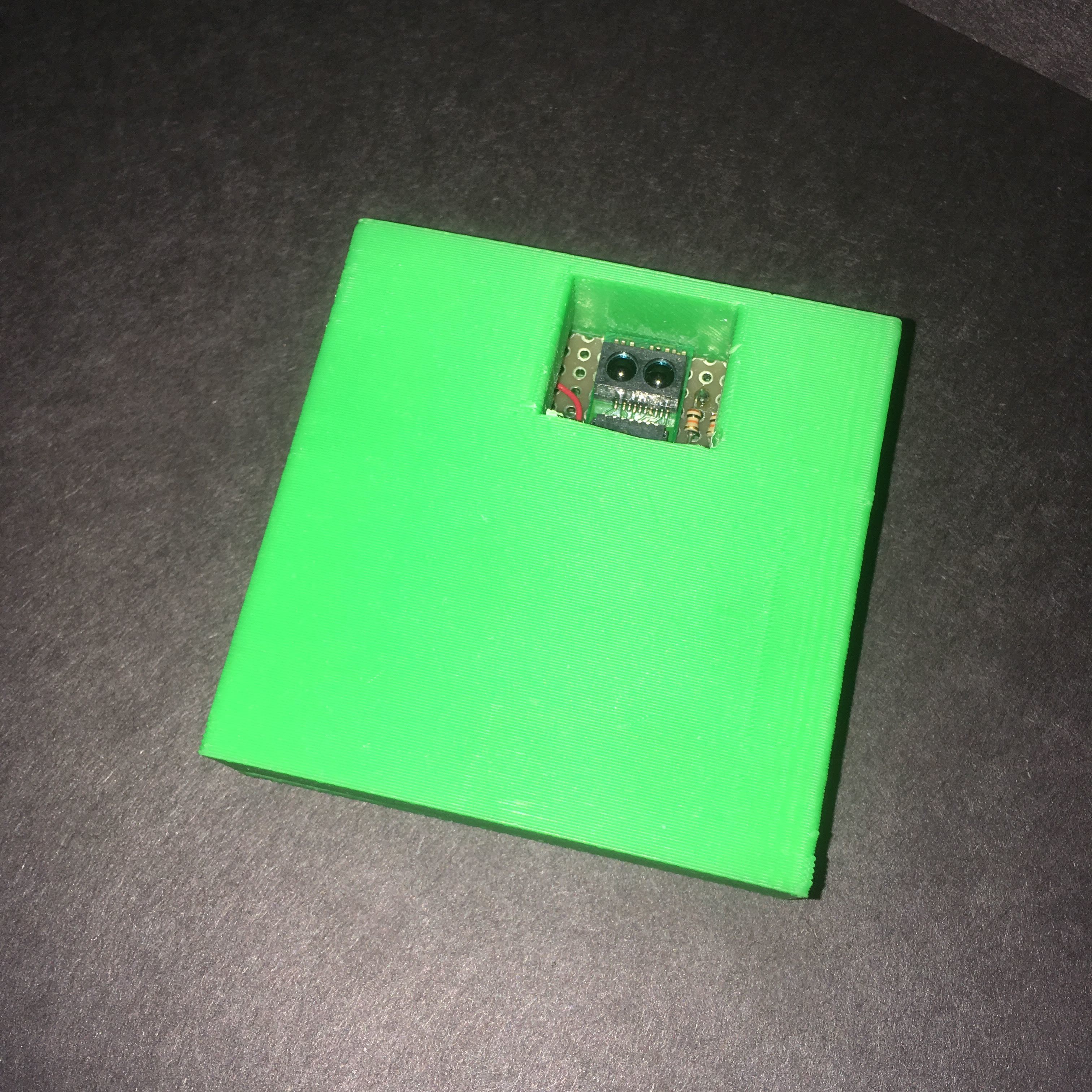
上下左右に振るだけです!
息センサー

息を吹きかけるだけです!
※注意:酸欠には気をつけてね
受信側について
送信側・受信側ともに電源をいれると自動的にリンクします。
演奏をお楽しみあれ!
全面のタッチセンサーについて
今回の自慢ポイントなんですけど、ボタンとかをなるべく表に出したくなかったので、こういう形になりました。木を触るだけで色々と変更できるので、なかなかスタイリッシュですよね
↑ボタンを触れば音量が上がり、↓を触れば音量が下がります。また、もう一つのボタンを押せば、音階を変更することができます。
演奏してみよう!!!!
いざ、演奏してみます!
本当は、すべてのセンサーでオーケストラ的なことをすることが夢だったんですけど、やってみたら、音がゴチャゴチャになって聞き取れなかったので、距離センサーでやってます。見にくいですが、LEDの色が綺麗に変わっていることにも注目してください。
毎年恒例となりそうな、闇の演奏者による、カエルの合唱の演奏です!
感想を語ります!
今までの感想を語らせてください!長くなりそうですが、頑張って読んでください!
成長を感じる
今年の5月から始まった、CUBEsの製作はようやく終了しました。 僕が、今回ファブ3Dコンテストに応募しようと決意した理由、それは自分の成長を感じるためでした。製作中色々な場面で、成長を感じられました。去年の夏休み終わり、僕は学校の先生に紹介を受け、ファブラボに通い始めました。3Dプリンターやレーザーカッターなど初めてみる物たちにとても感動したのをよく覚えています。それが今では、自分で好きに動かせるようにまでなることができました。(すごい成長ですよね?)
僕の成長とファブラボ
ではなぜ、自分をここまで成長させたのでしょうか? その答えは今までファブラボで出会った「人」に関係していると感じます。ファブラボで作業していると、「何作ってるの?」という一言から、会話が広がります。その会話から新しいアイデアや改善点などが見つかります。会話→アイデアの誕生→改良→会話 この繰り返しが、僕に大きな影響を与えるとともに、製作物をよりよくしていったのではないでしょうか。 ファブラボという素晴らしい環境、ファブラボという素晴らしい作業場、こんな素敵な場所に出会えて僕は本当に幸せです。
制作は終わらない!
冒頭で、制作終了と述べましたが、制作は終わりません!
制作物は、どれもまだ最高のものではありません。僕が作りたいものとは、誰もが認めてくれるもの。これは、楽器に限らず、これから色々なものを作っていく中でいつも大切にしていきたいモットーです。これからも制作を頑張ります!
まとめ
今までCUBEsを制作してきて、エラーが分からず、もう投げ出したくなることが多々ありました。そんな中でも僕が制作を続けてきた理由は、エラーの先に完成があり、その先に喜びや楽しさがあることを誰よりも知っていたからだと感じます。
自分はこういったものづくりを初めてまだ一年ですが、この短い間でとても多くのことを学ぶことができました。ただ、僕が思うに期間なんて関係ありません!心の底からものづくりを好きになれば、知らないうちに学んでます!
これからも沢山のものを作り続けます!そして楽しみます!世界を変えるぞー!
SPECIAL THANKS !
お世話になった方々をご紹介します!
ファブラボ鎌倉&山本さん

ファブラボ鎌倉の皆様へ!
ファブラボ鎌倉
かれこれもう通い始めて一年ですね。この1年間で本当に沢山のことを学ぶことができました。ファブラボで人生が変わったと言っても過言ではありません。
山本さんには、一番お世話になりました。エラーが出た時、配線でわからなくなった時、色々と丁寧に教えていただきありがとうございました。今後も色々なこと学ばさせていただきます。
これからも、色々なものをファブラボで作っていきます!よろしくお願いいたします!
3Dプリンター&レーザーカッター

もうこの2つは僕の相棒と言ってもいいでしょう。本当にありがとう!
その他の皆様!

その他にも、多数のサイトや友達、先生にも色々とお世話になりました!
ありがとうございました!
最後に一言!
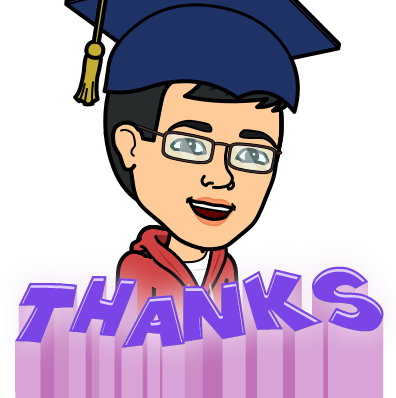
もう最後かぁと思うと、なんか寂しいです(泣)
最後に一言です。
最高だぁーーー!!!